
Кто впервые столкнулся с новой операционной системой Windows 8, недоумевает, где же привычное нам меню Пуск? Возможно, Windows 8 изначально разрабатывался для планшетных компьютеров, и все элементы были оптимизированы для удобства работы с ними на сенсорных экранах планшетных компьютеров. Но не стоит расстраиваться, ниже я опишу как вернуть меню пуск на Windows 8. Вернуть стандартное меню пуск можно стандартными средствами Windows, а так же прибегнуть помощи сторонних программных продуктов.
Способ 1. Средствами Windows
- Чтобы настроить меню Пуск вам необходимо открыть командную строку RUN.
Помощь (Как открыть командную строку)
- Ввести команду «regedit» для входа в редактор реестра
- В реестре найти «HKEY_CURRENT_USER\ Software\ Microsoft\ Windows\ CurrentVersion\ Explorer» и перейти в пункт «Explorer»
- В правой части редактора необходимо найти пункт «RPEnabled» и при помощи правой кнопки мыши войти в меню Modify
- В новом открывшемся окне следует пункт Value Data изменить с 1 на 0
- Чтобы изменения вступили в силу, необходимо перезагрузить компьютер.
- Чтобы вернуть меню Пуск в исходное состояние следует пункт Value Data изменить на 0.
Способ 2. При помощи сторонних программных продуктов.
Существует несколько программ для установки в Windows 8 классического меню пуск. В продолжение данной статьи предлагаю рассмотреть программу Classic Shell, так как я считаю данный продукт лучшим решением для возврата меню Пуск в Windows 8.
Скачать меню пуск для Windows 8 (Classic Shell)
После установи программы Classic Shell, Вам на выбор будет предложено три вида меню (Windows Classic, Windows XP, Windows 7), выбирайте то меню, к которому Вы привыкли.


 (3 votes, average: 4,33 out of 5)
(3 votes, average: 4,33 out of 5)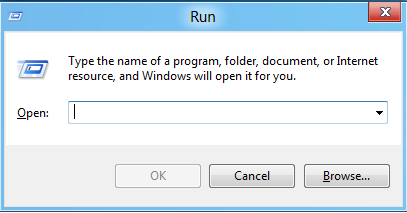
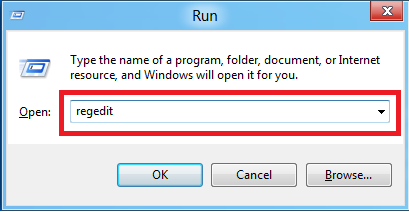
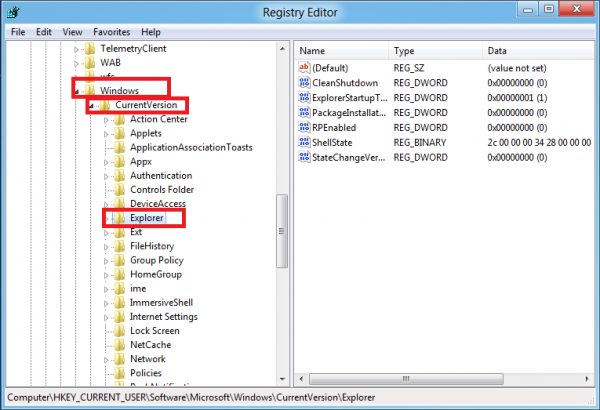





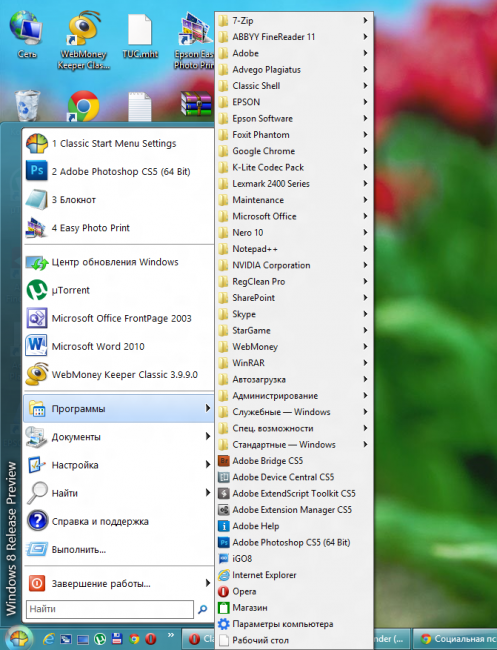






Спасибо! Просто и понятно!
О да! Это то что нужно!!! )) спасибо!
извините у меня нет пункта «RPEnabled» что делать? и почему его у меня нет?
Установите вторым способом при помощи программы Classic Shell
Какая полезная статья! Очень нужна информация. Нам, людям выросшим на Вин 95 и 98, просто не обойтись без меню «Пуск». Очень неудобно перестроится на интерфейс Вин 8 . Спасибо автору!